Introdução
Este documento descreve como configurar a Multi-instância no Secure Firewall 3100 Series executando a versão 7.4+.
Pré-requisitos
Conhecimento do sistema operacional extensível (FXOS) de firewall e da interface gráfica do usuário (GUI) do Centro de gerenciamento de firewall (FMC).
Requisitos
Acesso a:
- Acesso do console ao Secure Firewall 3100 Series
- Acesso à GUI do FMC
Componentes Utilizados
- Cisco Secure Firewall Management Center executando a versão 7.4+
- Cisco Secure Firewall Series 3100
As informações neste documento foram criadas a partir de dispositivos em um ambiente de laboratório específico. Todos os dispositivos utilizados neste documento foram iniciados com uma configuração (padrão) inicial. Se a rede estiver ativa, certifique-se de que você entenda o impacto potencial de qualquer comando.
Informações de Apoio
No modo de várias instâncias, você pode implantar várias instâncias de contêiner em um único chassi que atue como dispositivos completamente independentes.
Configurar para a versão 7.4.1+
Etapa 1.Conecte-se à porta de console do chassi.
A porta de console conecta-se à CLI FXOS.
Etapa 2. Efetue login com o nome de usuário admin e a senhaAdmin123.
Você será solicitado a alterar a senha na primeira vez que fizer login no FXOS.
Observação: se a senha já tiver sido alterada e você não a souber, será necessário recriar o dispositivo para redefinir a senha para o padrão. Consulte o guia de Troubleshooting de FXOS para obter o procedimento de imagem.
Etapa 3. Verifique o modo atual, Nativo ou Contêiner. Se o modo for Nativo, você poderá continuar com este procedimento para converter para o modo de várias instâncias (Contêiner).
firepower#show system detail
Exemplo:
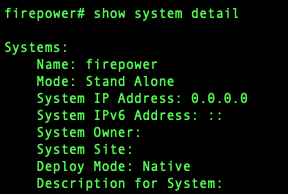 Mostrar estado de várias instâncias
Mostrar estado de várias instâncias
Etapa 4. Conectar-se à CLI de defesa contra ameaças.
firepower# connect ftd
Exemplo:
 Conectando ao FTD
Conectando ao FTD
Etapa 5. Na primeira vez que você fizer login na defesa contra ameaças, será solicitado que você aceite o Contrato de Licença de Usuário Final (EULA). O script de configuração da CLI é apresentado a você.
O script de configuração permite definir o endereço IP da interface de gerenciamento e outras configurações. No entanto, quando você converte para o modo de várias instâncias, as únicas configurações mantidas são as seguintes.
Você redefine o gateway e o endereço IP de gerenciamento como parte do comando do modo de várias instâncias. Depois de converter para o modo de várias instâncias, você pode alterar as configurações de Gerenciamento na CLI FXOS. Consulte Alterar as configurações de gerenciamento do chassi na CLI do FXOS.
Etapa 6. Ative o modo de várias instâncias, defina as configurações da interface de gerenciamento do chassi e identifique o centro de gerenciamento. Você pode usar IPv4 e/ou IPv6. Depois de inserir o comando, você será solicitado a apagar a configuração e reinicializar. Digite ERASE(todas em maiúsculas). O sistema é reinicializado e, como parte da alteração do modo, apaga a configuração, com exceção das configurações de rede de gerenciamento definidas no comando e da senha admin. O nome de host do chassi está definido como "modelo firepower".
IPv4:
configurar rede de várias instâncias ipv4ip_addressnetwork_maskgateway_ip_addressmanagermanager_name {hostname | ipv4_address | DONTRESOLVE} registration_keynat_id
IPv6:
configure a rede de várias instâncias ipv6ipv6_addressprefix_lengthgateway_ip_addressmanagermanager_name {hostname | ipv6_address | DONTRESOLVE} registration_keynat_id
Consulte estes componentes do gerenciador:
-
{hostname | ipv4_address | DONTRESOLVE} — Especifica o FQDN ou o endereço IP do centro de gerenciamento. Pelo menos um dos dispositivos, o centro de gerenciamento ou o chassi, deve ter um endereço IP acessível para estabelecer o canal de comunicação bidirecional criptografado SSL entre os dois dispositivos. Se você não especificar um nome de host ou endereço IP de gerenciador neste comando, insiraDONTRESOLVE; nesse caso, o chassi deve ter um endereço IP ou nome de host acessível e você deve especificar thenat_id.
-
registration_key — insira uma chave de registro única de sua escolha que você também deve especificar no centro de gerenciamento ao registrar o chassi. A chave de registro não deve exceder 37 caracteres. Os caracteres válidos incluem caracteres alfanuméricos (A-Z, a-z, 0-9) e o hífen (-).
-
nat_id — Especifica uma string única e exclusiva de sua escolha que você também especifica no centro de gerenciamentoquando você registra o chassi quando um lado não especifica um endereço IP ou nome de host acessível. É obrigatório se você não especificar um endereço de gerenciador ou nome de host, no entanto, recomendamos que você sempre defina a ID de NAT mesmo quando especificar um nome de host ou endereço IP. A ID do NAT não deve exceder 37 caracteres. Os caracteres válidos incluem caracteres alfanuméricos (A-Z, a-z, 0-9) e o hífen (-). Essa ID não pode ser usada para nenhum outro dispositivo registrado no centro de gerenciamento.
Para alterar o modo de volta para o modo de dispositivo, você deve usar o sistema FXOS CLI e enterscope e set deploymode native. Consulte Alterar as configurações de gerenciamento do chassi na CLI do FXOS.
Exemplo:
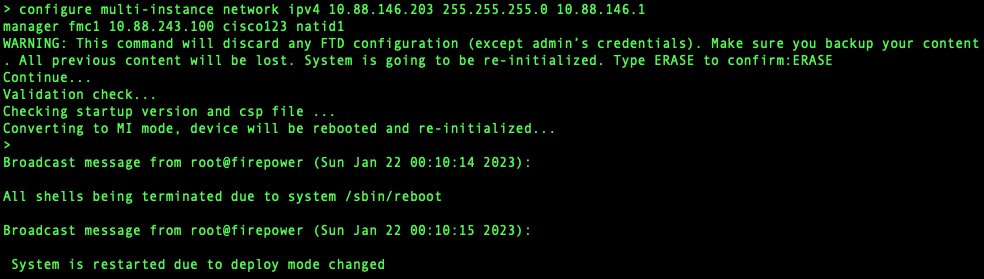 Alterando para o Modo de Várias Instâncias
Alterando para o Modo de Várias Instâncias
Observação: adicione o chassi de várias instâncias ao centro de gerenciamento. O centro de gerenciamento e o chassi compartilham uma conexão de gerenciamento separada usando a interface de gerenciamento de chassi. Você pode usar o centro de gerenciamento para definir todas as configurações de chassi, bem como instâncias. Não há suporte para o gerenciador de chassis do Secure Firewall ou para a configuração na CLI FXOS.
Etapa 7. No centro de gerenciamento, adicione o chassi usando o endereço IP ou o nome do host de gerenciamento do chassi.
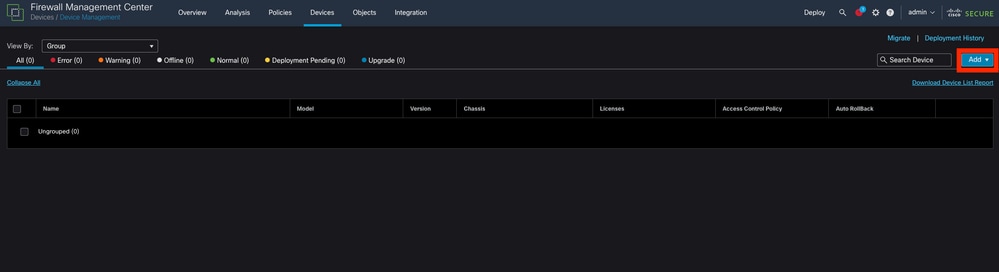 Adição do chassi ao FMC
Adição do chassi ao FMC
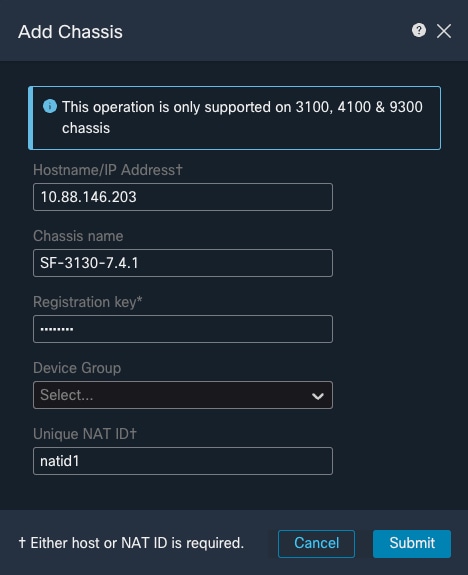 Parâmetros de configuração do chassi
Parâmetros de configuração do chassi
- Quando o chassi for adicionado ao FMC, consulte o dispositivo na lista de dispositivos no FMC.
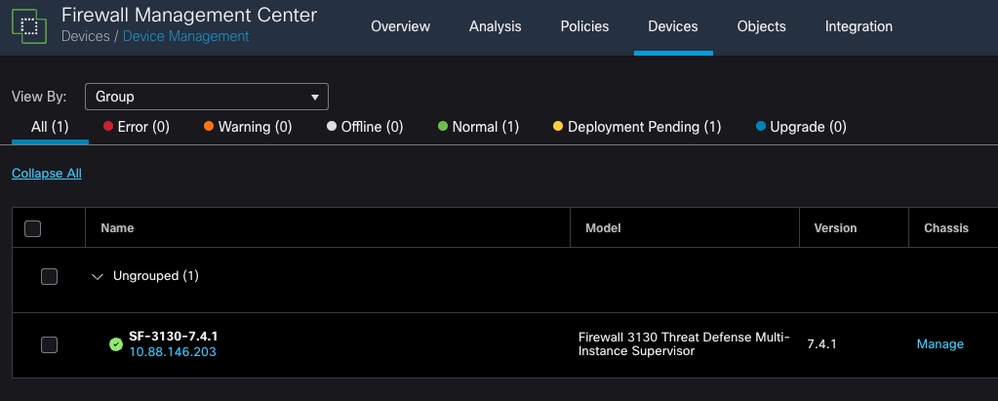 Chassi adicionado ao FMC
Chassi adicionado ao FMC
Etapa 8. Para visualizar e configurar o chassi, clique em Gerenciar na coluna Chassis ou clique em Editar(✎).
O Gerenciador de chassi é aberta para o chassi para a Summary
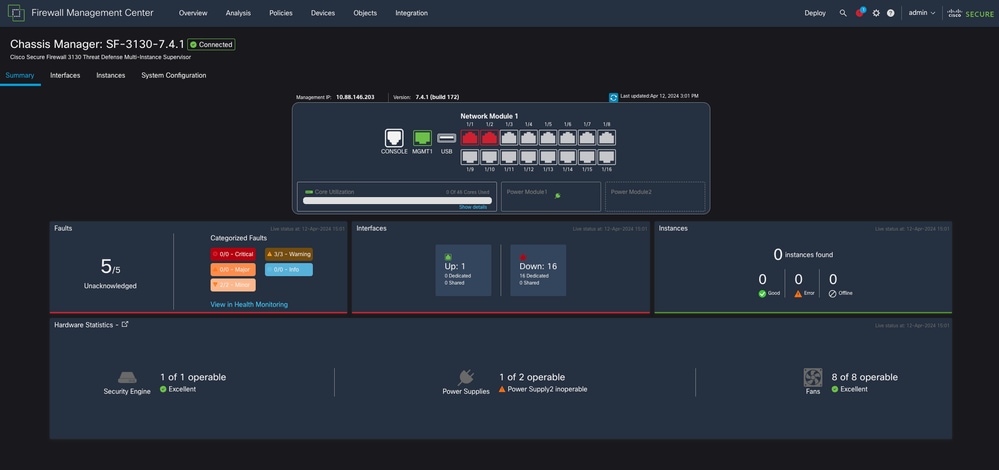 Gerenciamento de chassi
Gerenciamento de chassi
Etapa 9. Selecione o botão Instances e, em seguida, Add Instance para criar uma nova Instância no chassi.
 Criando uma Instância
Criando uma Instância
Etapa 10. Siga o assistente para concluir a instalação da Instância.
- Aceite o contrato
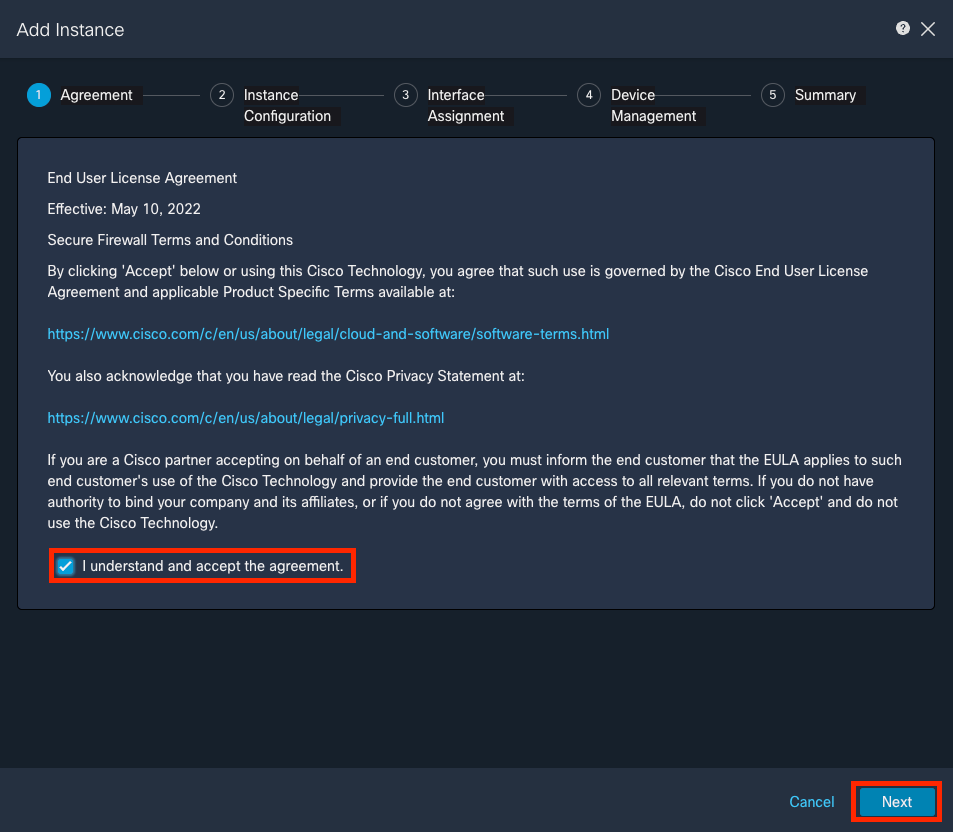 Aceitar contrato
Aceitar contrato
- Configurar os parâmetros da Instância
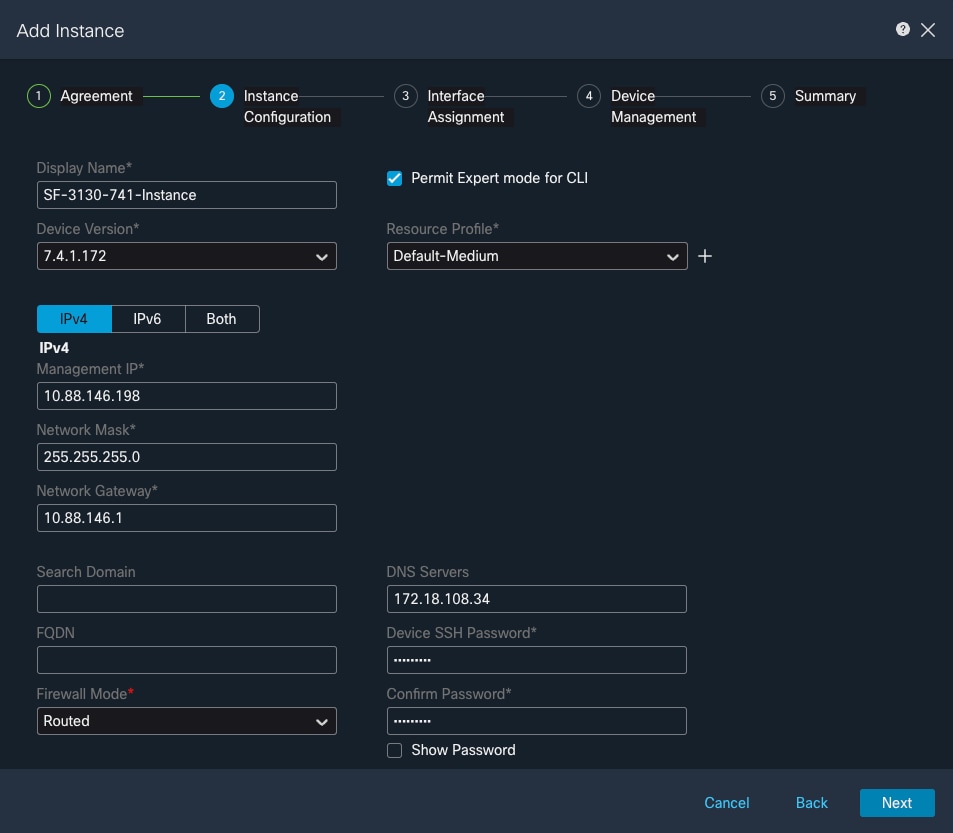 Parâmetros de Instância
Parâmetros de Instância
- Interface Selection (Seleção de interface).
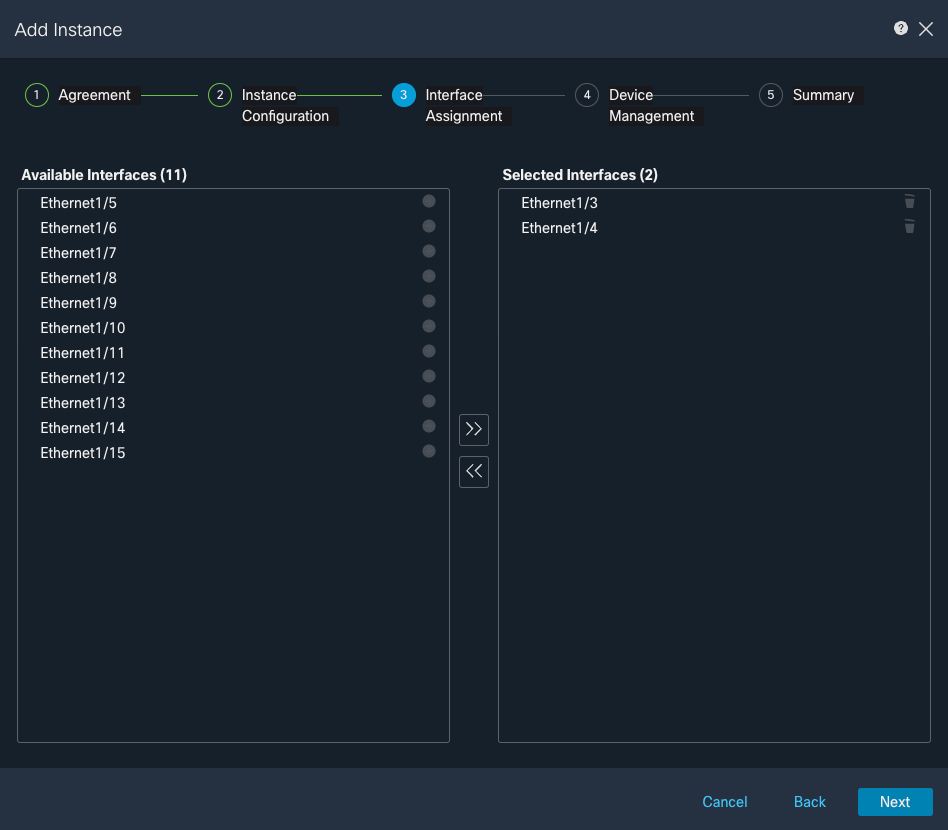 Atribuição de interface
Atribuição de interface
- Gerenciamento de dispositivos.
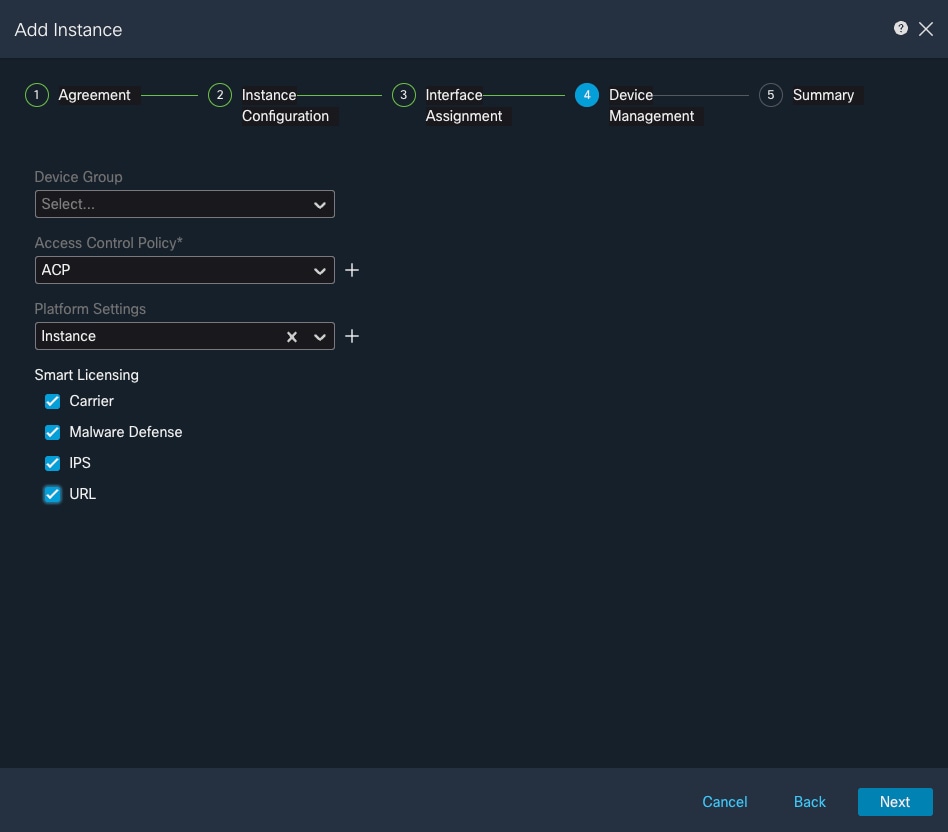 Gerenciamento de dispositivos
Gerenciamento de dispositivos
- Summary
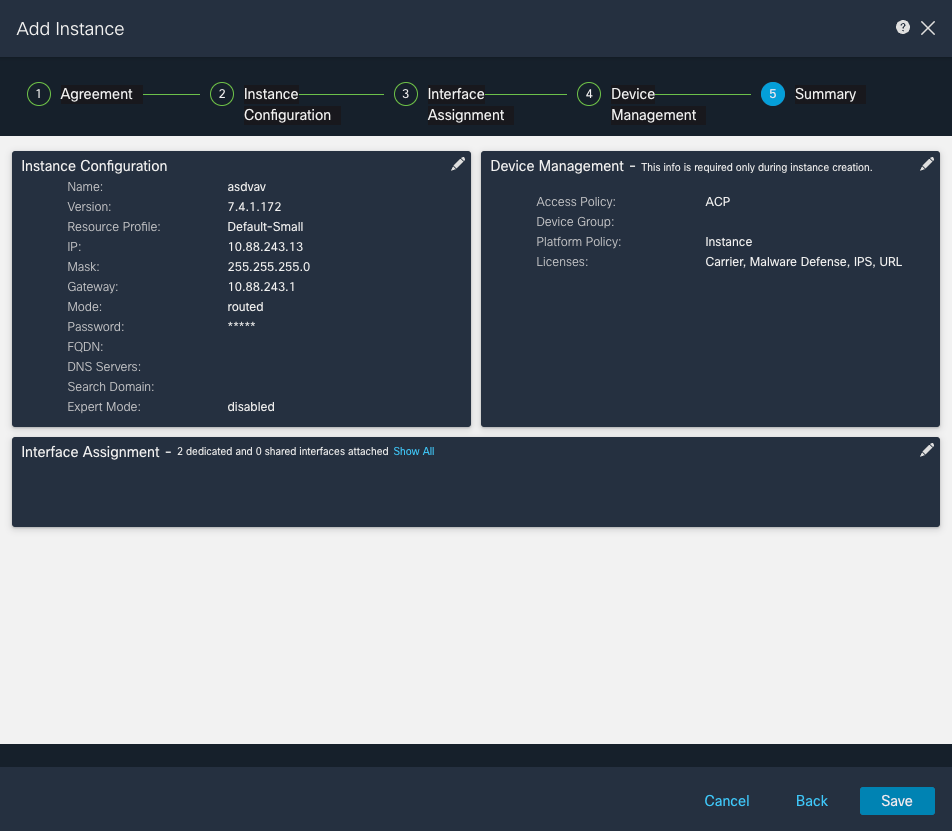 Resumo da instância
Resumo da instância

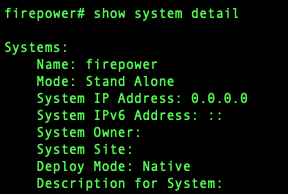

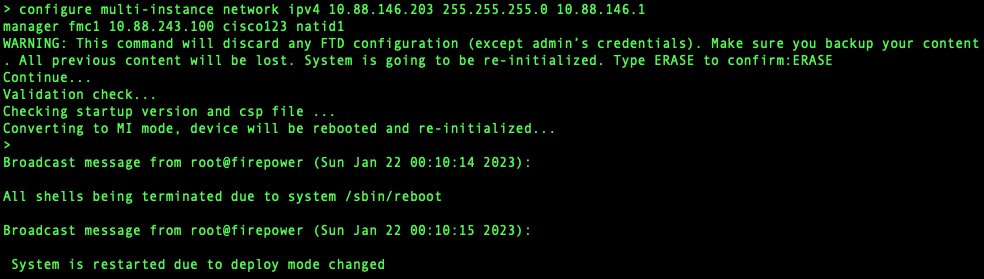
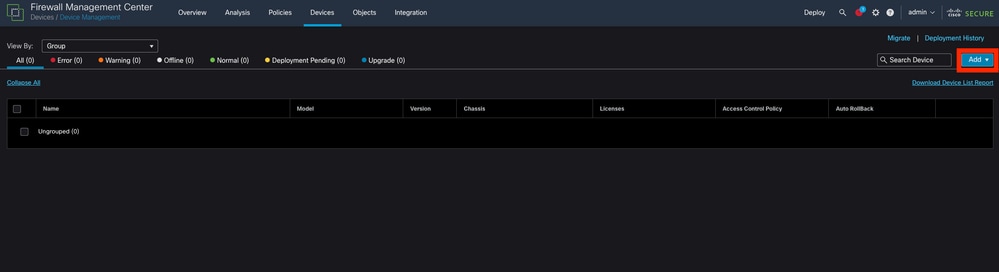
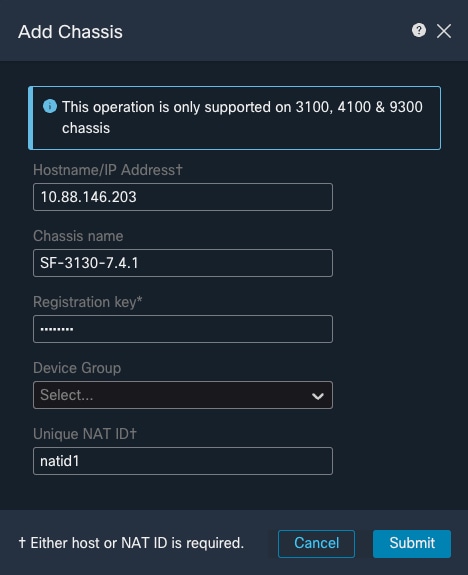
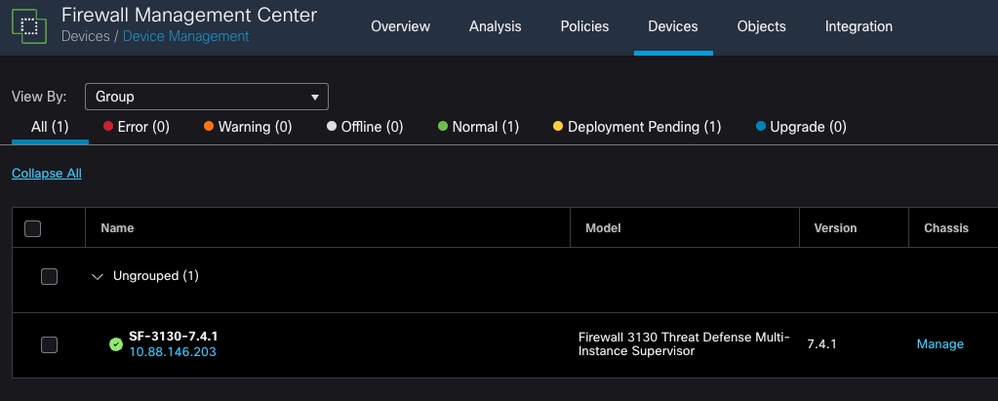
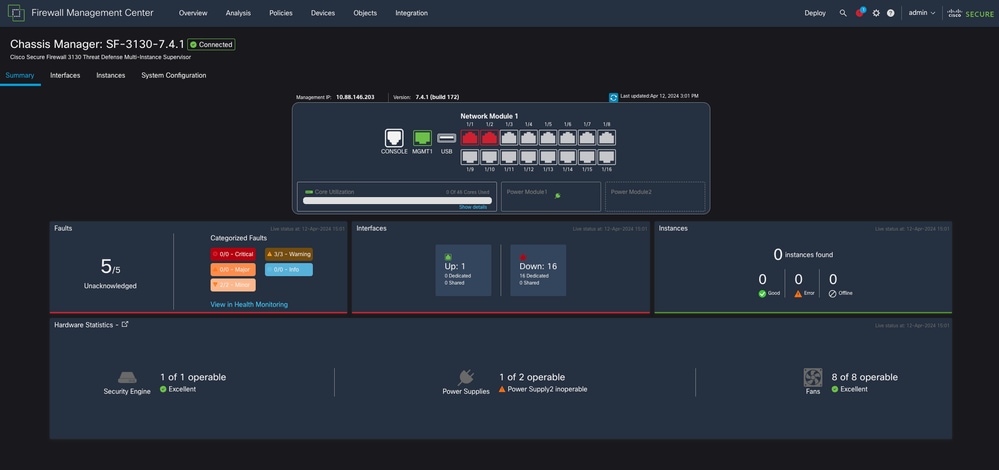

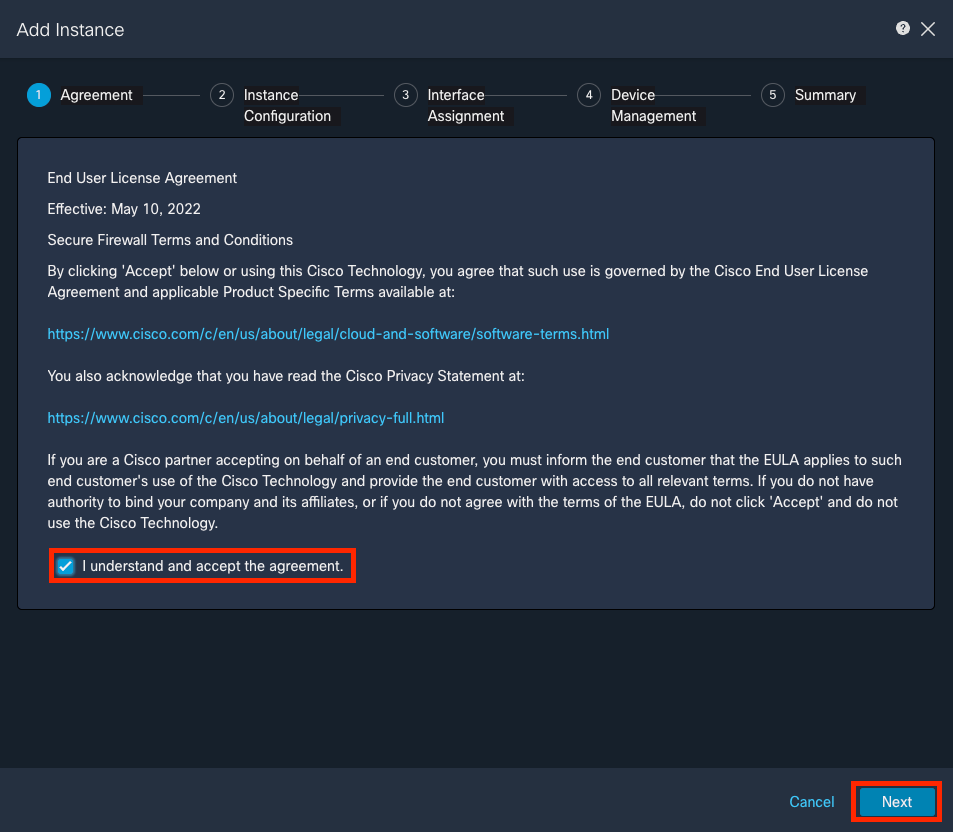
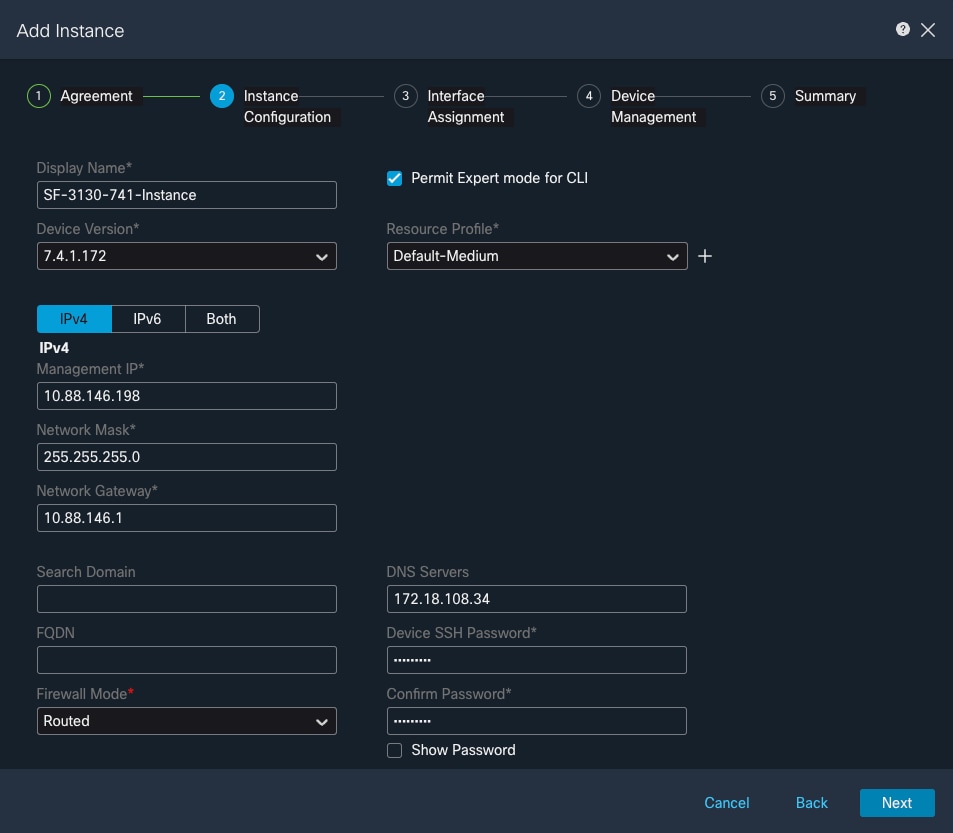
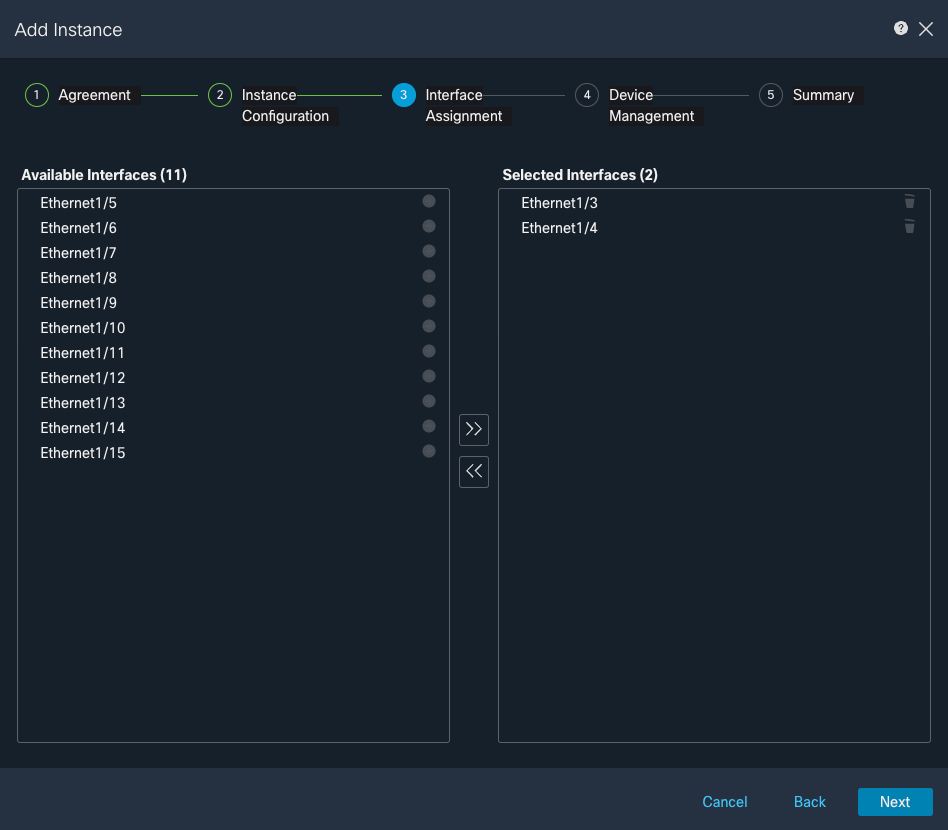
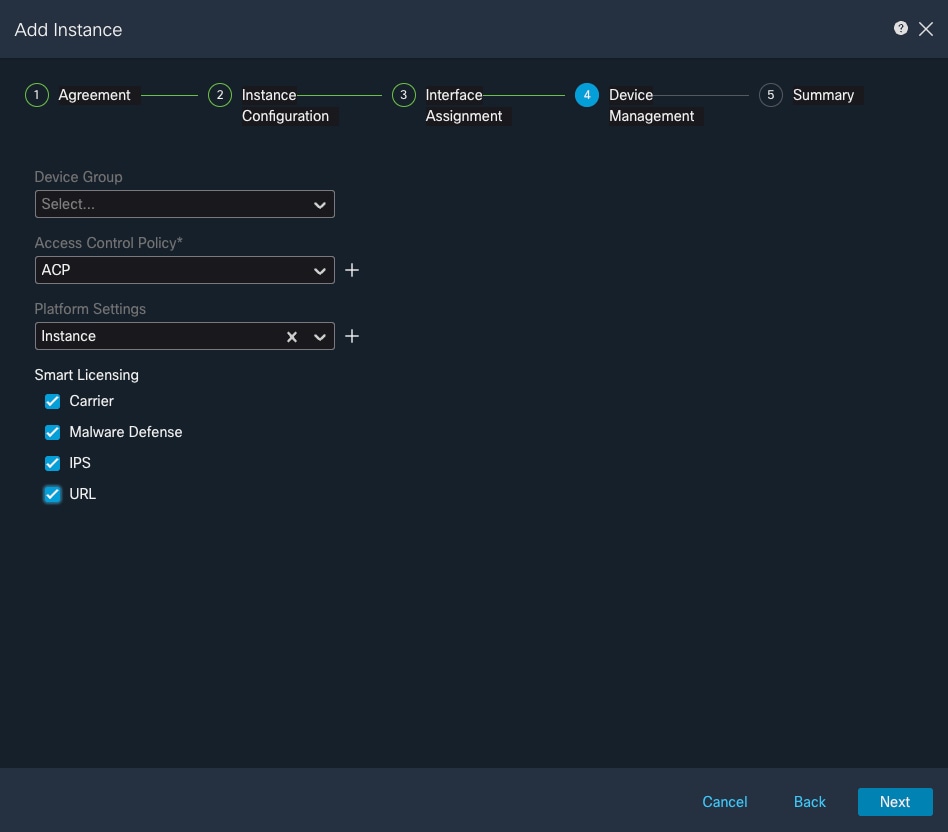
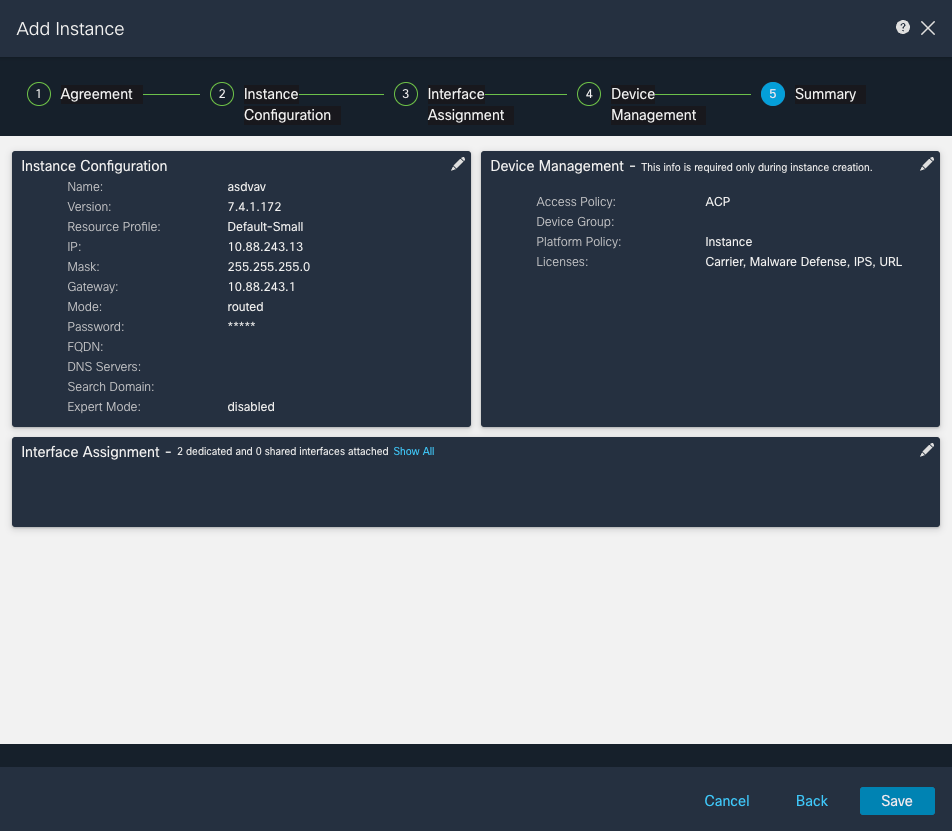
 Feedback
Feedback